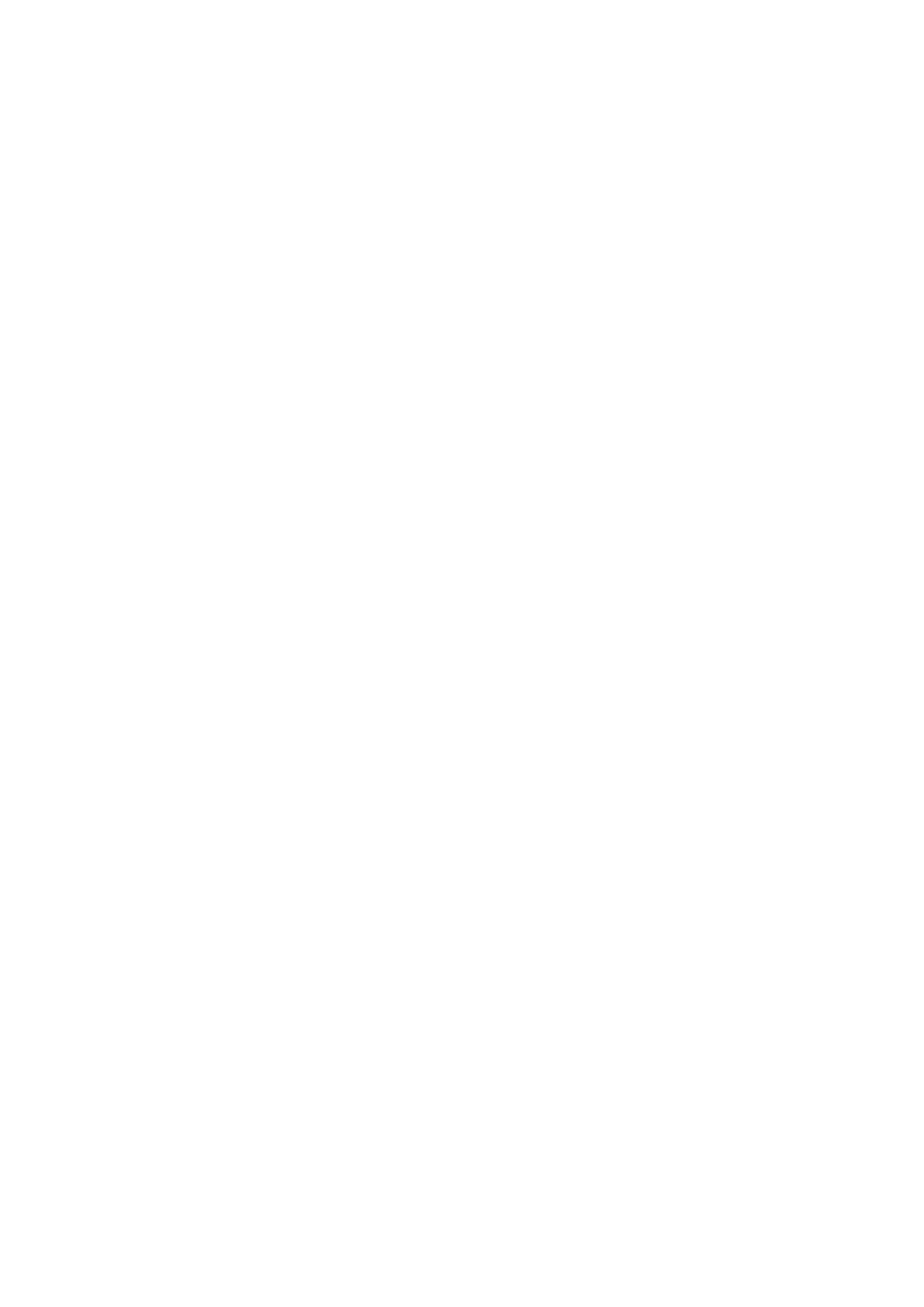
Musique et clips vidéo en ligne..........................................................41
Radio ...............................................................................................41
Enregistrement de son .....................................................................43
Transfert et gestion de contenu...............................................44
Gestion du contenu du téléphone.....................................................44
Envoi de contenu vers un autre téléphone.........................................44
Utilisation d’un câble USB.................................................................44
Transfert de contenu vers/depuis un ordinateur................................45
Nom du téléphone............................................................................46
Utilisation de la technologie sans fil Bluetooth™................................46
Sauvegarde et restauration...............................................................47
Mise à jour de votre téléphone.................................................49
Mise à jour de votre téléphone à l'aide du logiciel Sony Ericsson PC
Suite.................................................................................................49
Mise à jour sans fil de votre téléphone...............................................49
Messagerie.................................................................................50
SMS et MMS....................................................................................50
Conversations...................................................................................51
Messages vocaux.............................................................................51
Email.................................................................................................51
Internet .......................................................................................54
Barre d'outils du navigateur Web......................................................54
Raccourcis du navigateur Web..........................................................54
Signets..............................................................................................54
Pages d'historique............................................................................55
Autres fonctions du navigateur..........................................................55
Sécurité Internet et certificats............................................................55
Transferts de fichiers.........................................................................56
Flux Web...........................................................................................56
Facebook™......................................................................................57
Connected home........................................................................58
Wi-Fi™..............................................................................................58
DLNA™............................................................................................58
Lecture à distance avec une PLAYSTATION®3................................59
GPS..............................................................................................60
Utilisation du GPS.............................................................................60
Google Maps™ pour téléphone mobile.............................................61
Itinéraires routiers..............................................................................61
Tracker.............................................................................................61
Synchronisation..........................................................................64
Synchronisation avec un ordinateur...................................................64
Synchronisation via un service Internet..............................................64
2
Il existe une version Internet de cette publication. © Imprimez-la uniquement pour usage privé.

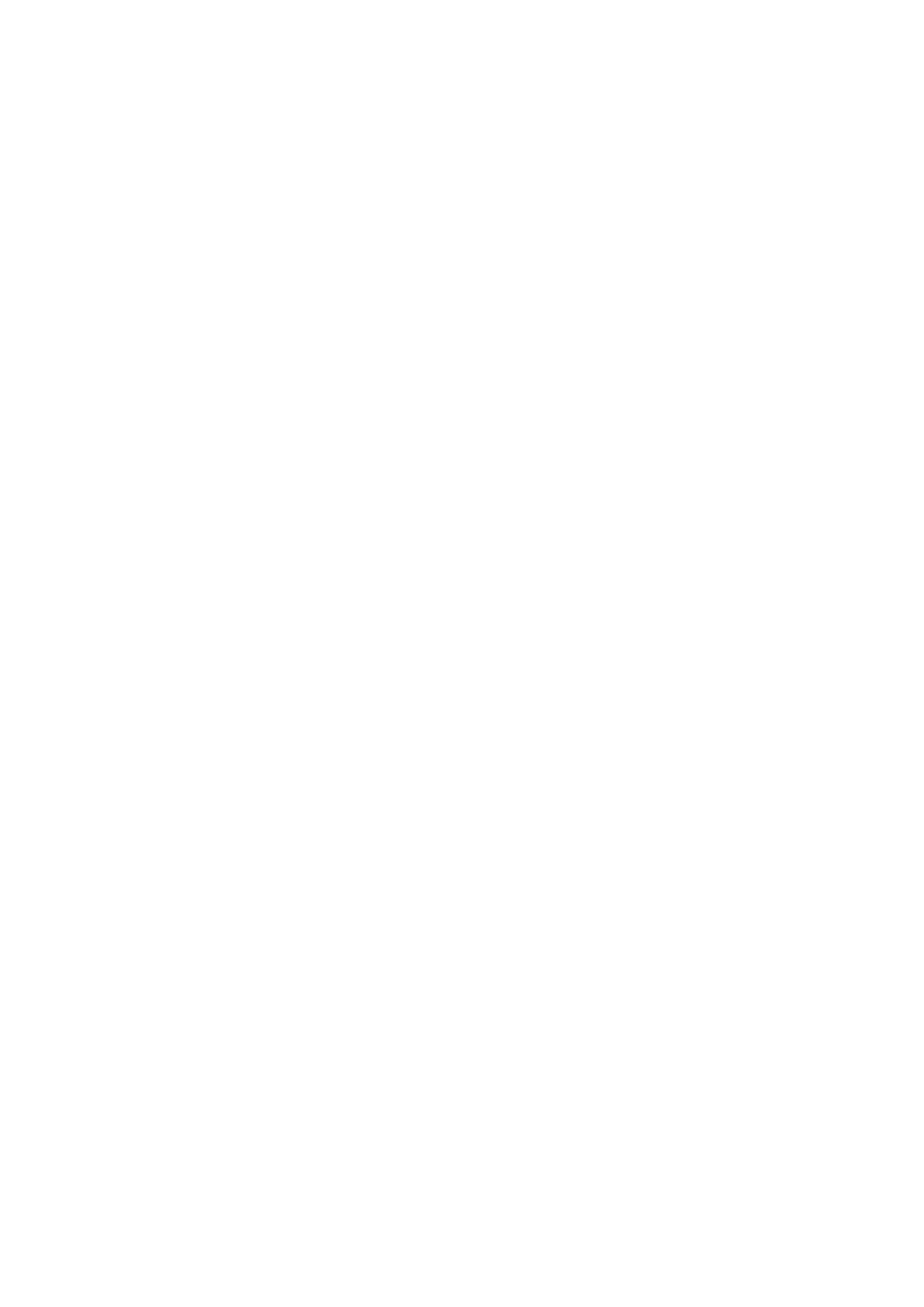


















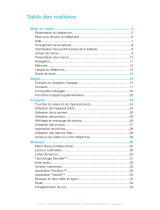 Sony Série elm Manuel utilisateur
Sony Série elm Manuel utilisateur
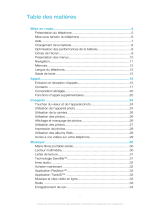 Sony Série J20i Manuel utilisateur
Sony Série J20i Manuel utilisateur
 Sony Série Bejoo Dolce & Gabbana Manuel utilisateur
Sony Série Bejoo Dolce & Gabbana Manuel utilisateur